Tutoriel : Préparer l’expédition d’Azure Data Box
Ce tutoriel explique comment préparer votre Azure Data Box pour l’expédition.
Ce didacticiel fournit des informations sur les sujets suivants :
- Prérequis
- Préparer l’expédition
Prérequis
Avant de commencer, vérifiez les points suivants :
- Vous avez suivi le Tutoriel : Copier des données sur Azure Data Box et procéder à une vérification.
- Les travaux de copie sont terminés et il n’y a pas d’erreurs dans la page Connexion et copie. La préparation de l’expédition ne peut pas s’exécuter si des travaux de copie sont en cours ou s’il y a des erreurs dans la page Connexion et copie.
Préparer l’expédition
La dernière étape consiste à préparer l’appareil pour l’expédition. Pour cela, tous les partages de l’appareil sont mis hors connexion. Une fois que ce processus aura débuté, vous ne pourrez plus accéder aux partages.
Important
La préparation de l’expédition est nécessaire, car elle signale les données qui ne sont pas conformes aux conventions de nommage Azure. Cette étape empêche les échecs de chargement de données liés à la non-conformité de celles-ci.
Accédez à la page Prepare to ship (Préparer l’expédition) et cliquez sur Démarrer la préparation. Par défaut, les sommes de contrôle sont calculées pendant la copie des données. La préparation de l’expédition procède au calcul des sommes de contrôle et crée la liste des fichiers (fichiers -BOM). Le calcul des sommes de contrôle peut prendre plusieurs heures, selon la taille de vos données.
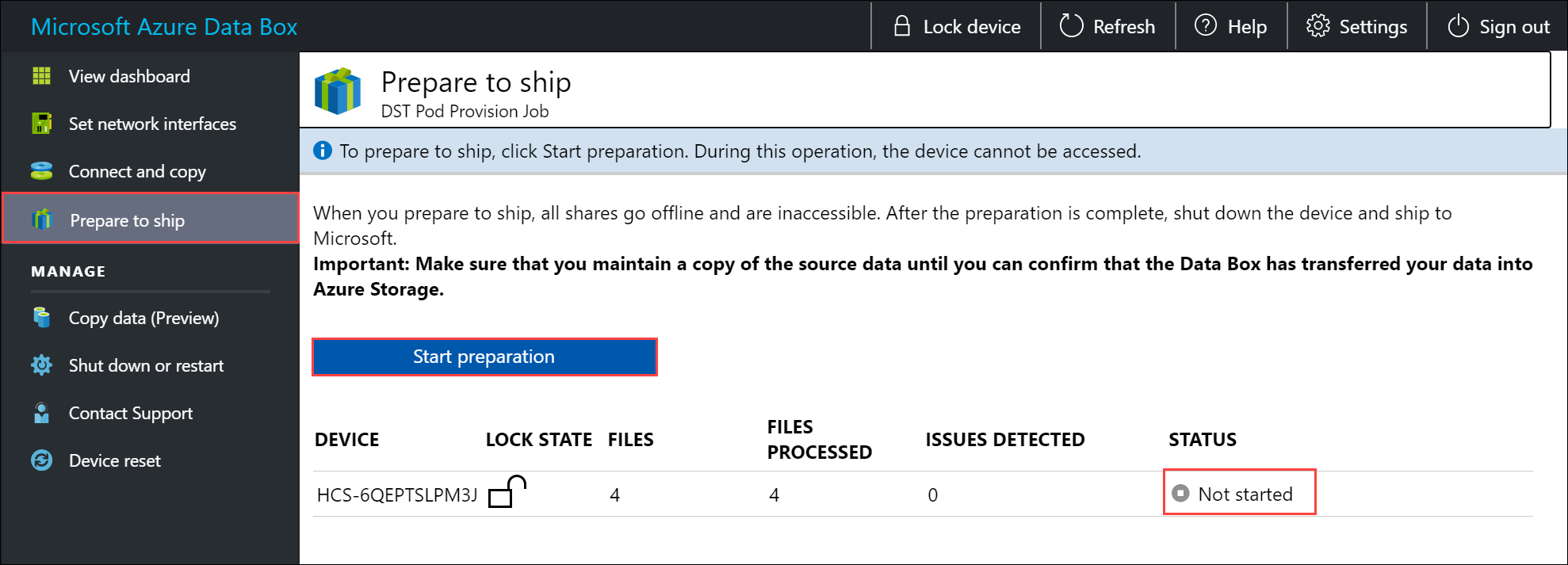
Si pour une raison ou une autre, vous souhaitez arrêter la préparation de l’appareil, cliquez sur Arrêter la préparation. Vous pourrez reprendre la préparation à l’expédition plus tard.
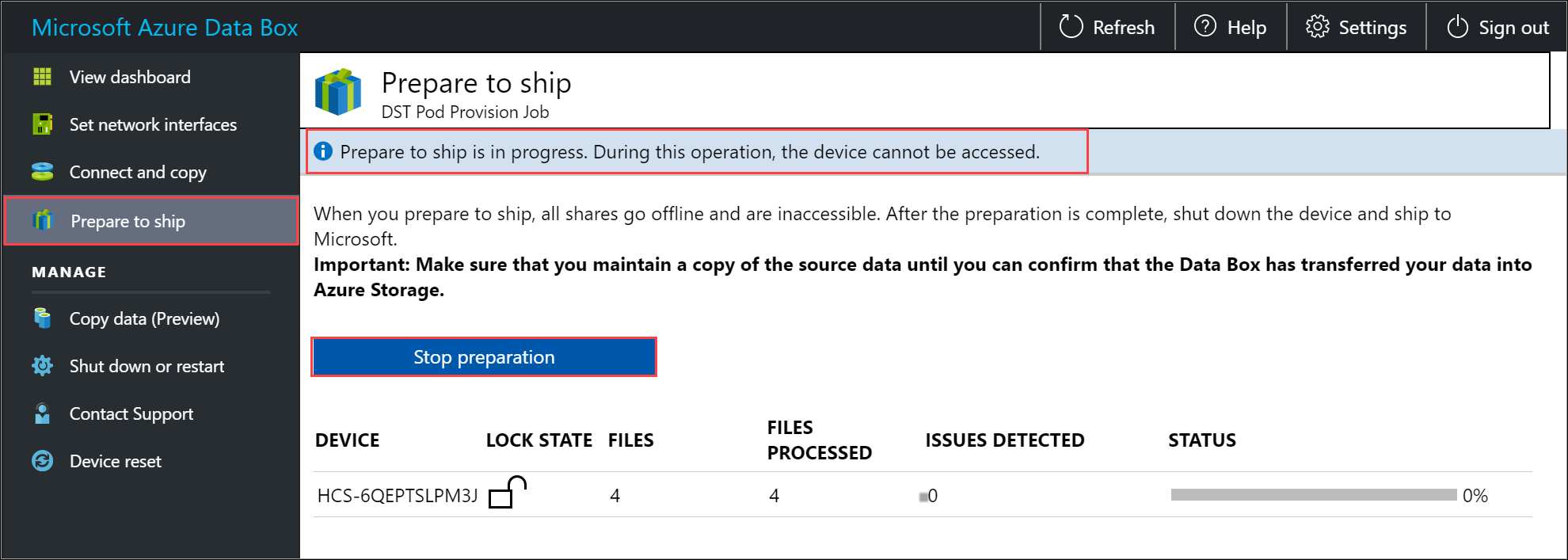
La préparation à l’expédition démarre et les partages de l’appareil sont mis hors ligne. Une fois la préparation terminée, l’appareil passe à l’état Prêt pour expédition, puis est verrouillé.
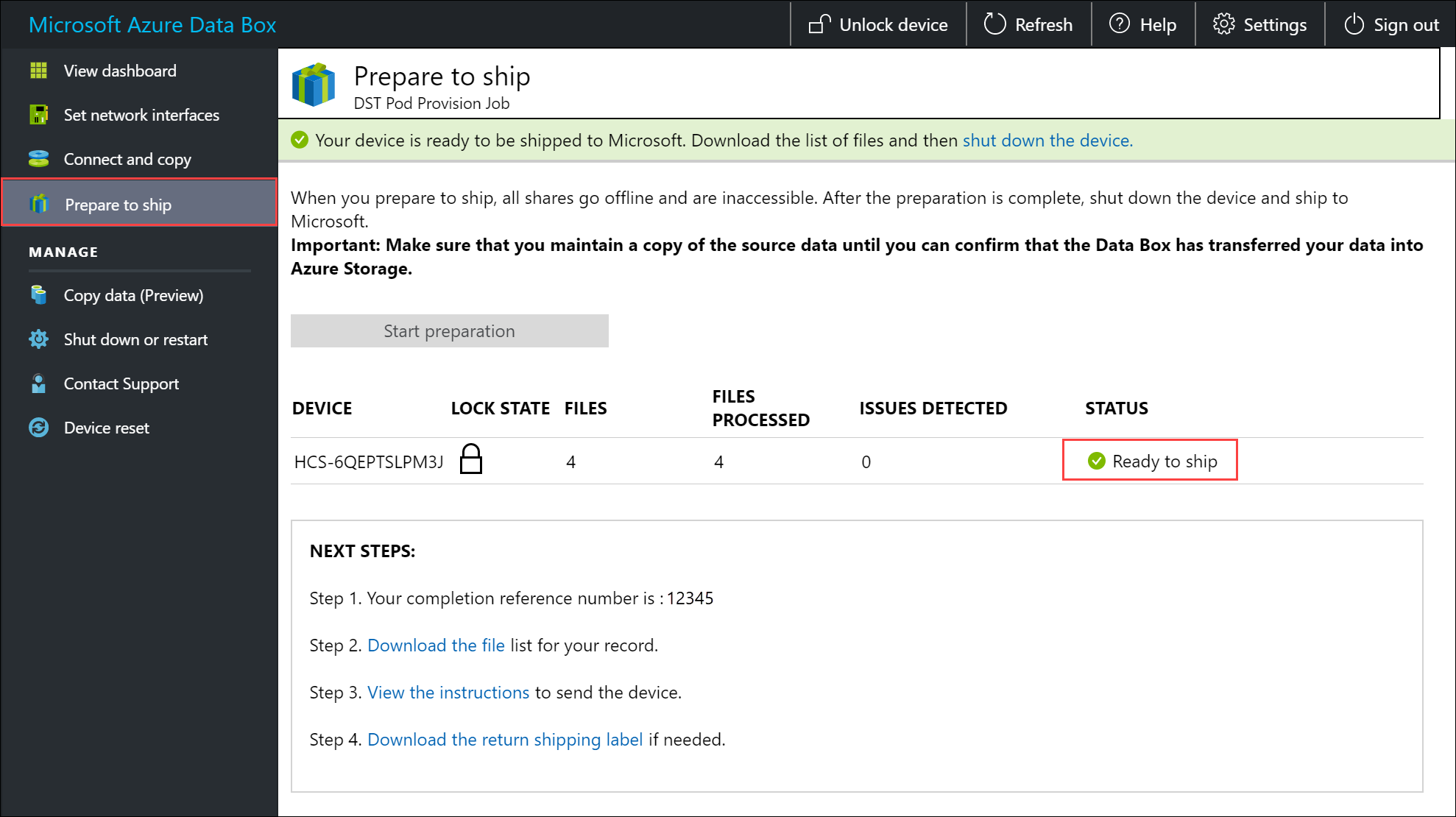
Si vous souhaitez copier davantage de données sur l’appareil, vous pouvez déverrouiller l’appareil, copier d’autres données, puis exécuter une nouvelle préparation à l’expédition.
S’il existe des erreurs dans cette étape, l’état est mis à jour en Analyse terminée avec des erreurs. Déverrouillez l’appareil, accédez à la page Connexion et copie, téléchargez la liste des problèmes, puis résolvez les erreurs.
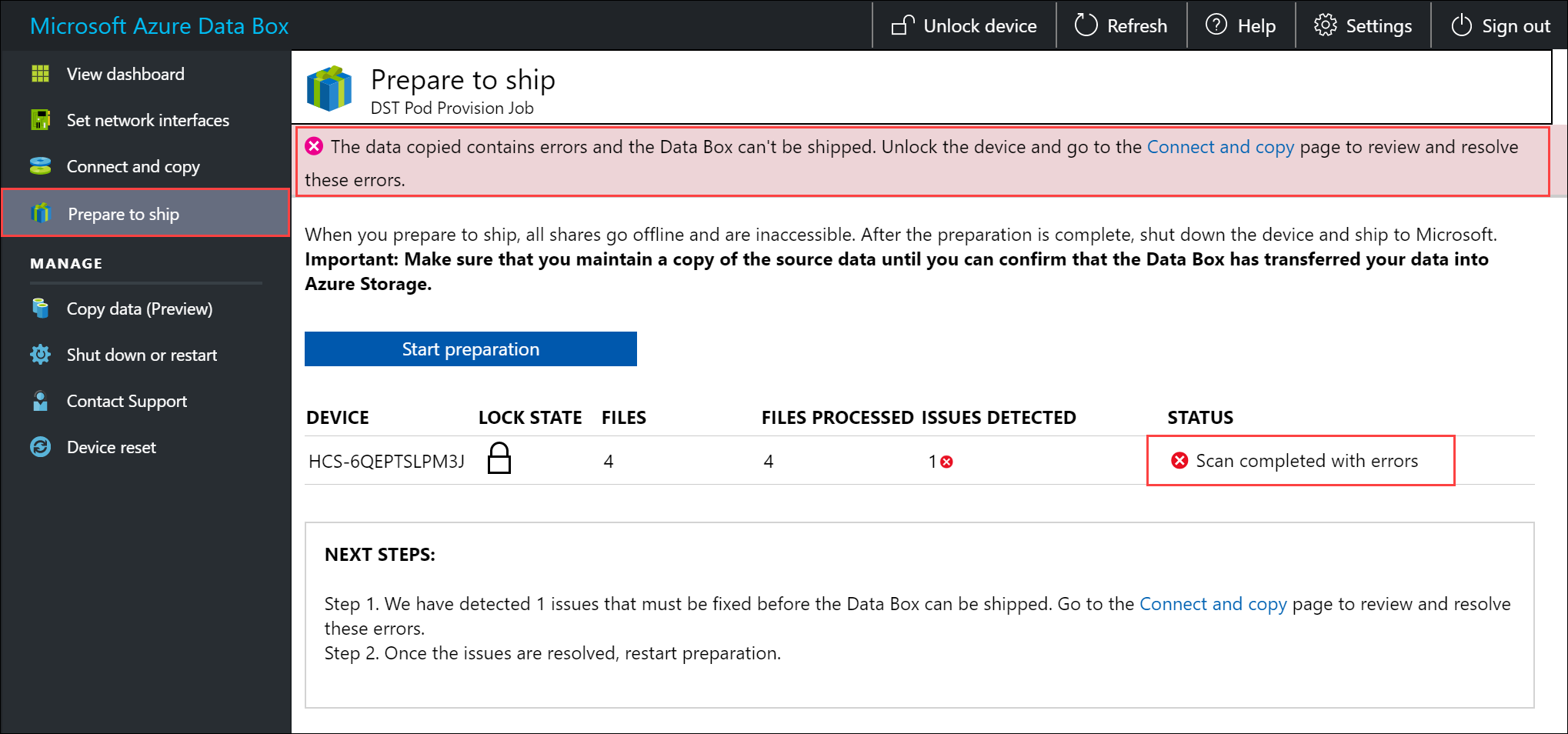
Si vous avez activé l’option copier dans l’archive et que vous n’avez pas copié les données dans les partages d’objets blob de blocs (Archive), veillez à le faire pour éviter l’erreur suivante :

Une fois les erreurs résolues, exécutez Préparer l’expédition.
Une fois la préparation de l’expédition terminée avec succès (sans erreur), procédez comme suit :
Prenez note du numéro de référence de fin d’exécution. En fonction du pays ou de la région dans laquelle vous vous trouvez, ce numéro peut être nécessaire pour différentes opérations.
Téléchargez la liste des fichiers (également appelés manifeste) copiés dans le cadre de ce processus. Vous pourrez utiliser cette liste ultérieurement pour vérifier les fichiers téléchargés vers Azure. Pour plus d’informations, consultez Inspecter les fichiers BOM pendant la préparation de l’expédition.
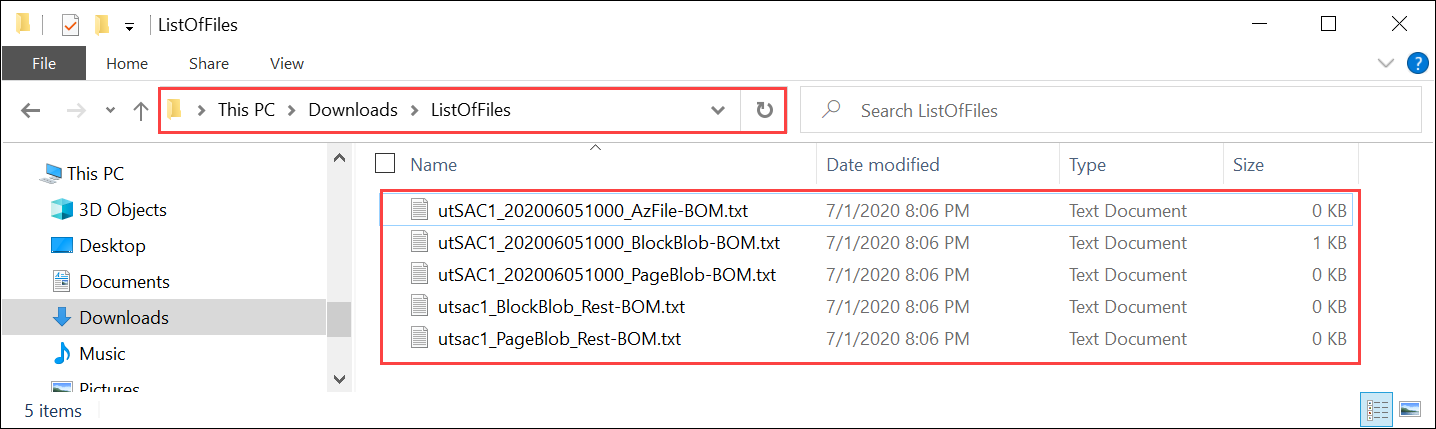
Sélectionnez et téléchargez les instructions d’expédition pour l’appareil. Les instructions d’expédition diffèrent selon le pays ou la région dans laquelle vous vous trouvez.
Si l’écran E-ink n’affiche pas l’étiquette d’expédition, vous pouvez télécharger l’étiquette d’expédition inverse. Vérifiez que vous disposez de l’étiquette d’expédition avant d’arrêter et de déconnecter l’appareil.
Arrêtez l’appareil. Accédez à la page Shut down or restart (Arrêter ou redémarrer) et cliquez sur Arrêter. Lorsque vous êtes invité à confirmer l’opération, cliquez sur OK pour continuer.
Débranchez les câbles. L’étape suivante consiste à expédier l’appareil à Microsoft.
Une fois la copie des données terminée, vous pouvez préparer et expédier l’appareil. Quand l’appareil arrive au centre de données Azure, les données sont automatiquement chargées vers Azure.
Préparer l’expédition
Avant de préparer l’expédition, assurez-vous que les travaux de copie sont terminés.
- Accédez à la page Préparation de l'expédition dans l'interface utilisateur web locale et commencez la préparation de l'expédition.
- Mettez l’appareil hors tension à partir de l’interface utilisateur web locale. Débranchez les câbles de l’appareil.
Les étapes suivantes sont déterminées par l’endroit où vous retournez l’appareil.
Étapes suivantes
Ce tutoriel vous a apporté des connaissances concernant Azure Data Box, notamment concernant les points suivants :
- Prérequis
- Préparer l’expédition
Passez à l’article suivant pour savoir comment expédier votre Azure Data Box et vérifier les données chargées sur Azure.